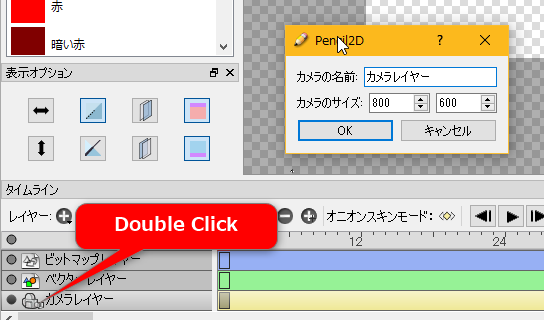2018/01/23(火) [n年前の日記]
#1 [cg_tools] Pencil2D 0.6を試用
手描きアニメが作成できるフリーソフト、Pencil2D の現行安定版が 0.6 になってることに今頃気づいて。インストールして試用してみたり。環境は Windows10 x64。
_Pencil2D Animation
_Pencil2D - Download
pencil2d-win64-0.6.0-ffmpeg341.zip をDLして解凍。任意のフォルダに置いて、Pencil2D.exe を実行すれば起動する。
昔試用した時は、結構不安定で参ってしまった記憶があるけれど、以前と比べたらかなり安定してるように感じた。サクサクと手描きでアニメを作れるあたりはイイ感じ。
ただ、ビットマップレイヤー上では作業ができるけど、ベクターレイヤー上ではほとんど作業ができない。ちゃんとその場に描けているのにキャンバス上に表示されなかったり、消しゴムツールを使うとかなりとんでもないことになったりで。公式サイトの紹介文には、「ベクターレイヤー機能は…まだ全然未実装ッス…」と書いてあった。
試しにちょこちょこ作業して、動画(mp4)でエクスポートしてみたり。
動画エクスポート時に圧縮率等を指定できないのが気になる…。おそらくは ffmpeg のデフォルト値そのまま、なのかな。分からんけど。
ちなみに、開発版の pencil2d-win64-2018-01-17.zip も試用してみたけど、そちらもベクターレイヤーについては鋭意開発中状態だった。
_Pencil2D Animation
_Pencil2D - Download
pencil2d-win64-0.6.0-ffmpeg341.zip をDLして解凍。任意のフォルダに置いて、Pencil2D.exe を実行すれば起動する。
昔試用した時は、結構不安定で参ってしまった記憶があるけれど、以前と比べたらかなり安定してるように感じた。サクサクと手描きでアニメを作れるあたりはイイ感じ。
ただ、ビットマップレイヤー上では作業ができるけど、ベクターレイヤー上ではほとんど作業ができない。ちゃんとその場に描けているのにキャンバス上に表示されなかったり、消しゴムツールを使うとかなりとんでもないことになったりで。公式サイトの紹介文には、「ベクターレイヤー機能は…まだ全然未実装ッス…」と書いてあった。
試しにちょこちょこ作業して、動画(mp4)でエクスポートしてみたり。
動画エクスポート時に圧縮率等を指定できないのが気になる…。おそらくは ffmpeg のデフォルト値そのまま、なのかな。分からんけど。
ちなみに、開発版の pencil2d-win64-2018-01-17.zip も試用してみたけど、そちらもベクターレイヤーについては鋭意開発中状態だった。
◎ 気が付いた点をメモ。 :
起動直後はメニュー等が英語表示だけど、日本語表示にもできる。Edit → Preferences を選んで、Language で Japanese を選んで、再起動すればいい。
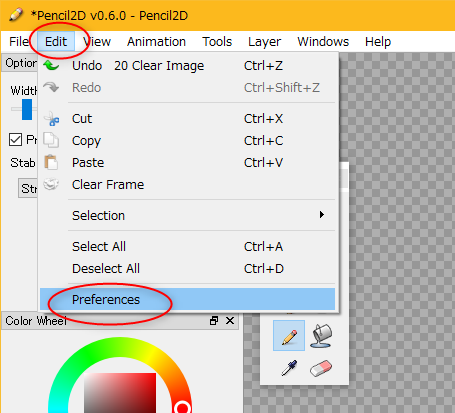
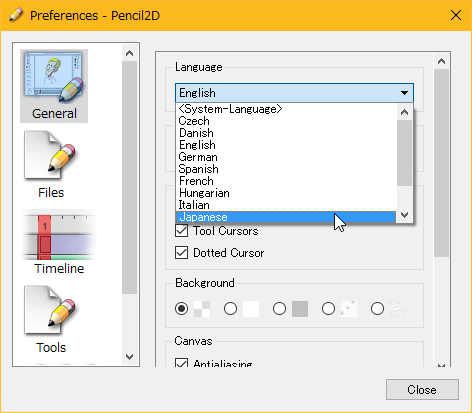
ただ、日本語表示にすると、一部の項目がちょっとおかしくなるようで。気づいた範囲では、鉛筆ツールやペンツールの補間の強さが、妙な文字列になっていた。
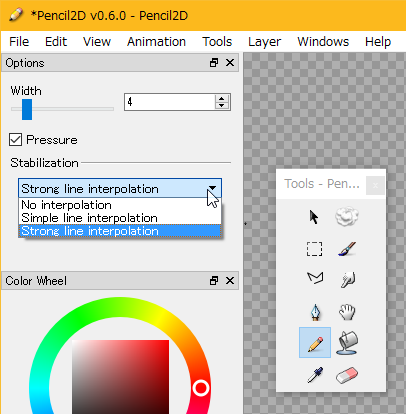
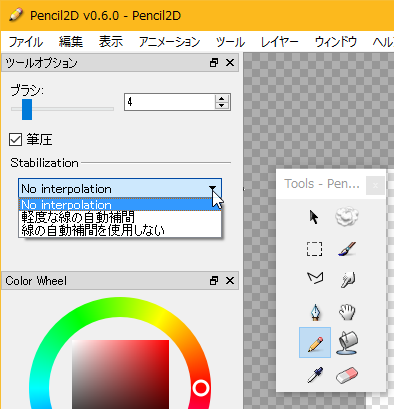
「No」「Simple」「Strong」が、「No」「軽」「使用しない」になってる…。まあ、この補間機能は、ベクターレイヤー上でしか働かないみたいなので、ビットマップレイヤー上で作業する分には関係ないっぽいけど。
キャンバスサイズの変更方法が分からなくて悩んだけど、どうやらカメラレイヤーで設定するらしい。カメラレイヤーのアイコンをダブルクリックすると、キャンバスサイズ(フレームサイズ)の変更ダイアログが開く。
アニメ制作ソフトなら実装されてないと結構困る、オニオンスキン機能(前後のフレームをうっすらと表示してくれる。要はトレスボックスみたいなもの)もちゃんとついていた。表示オプションウインドウのアイコンをクリックして有効無効を切り替えたり、タイムラインウインドウ上の「オニオンスキンモード」と書いてあるところのアイコンを何度かクリックすれば、オニオンスキンで表示されるフレームが切り替わる。
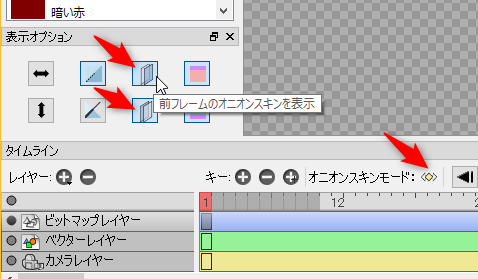
他には…。
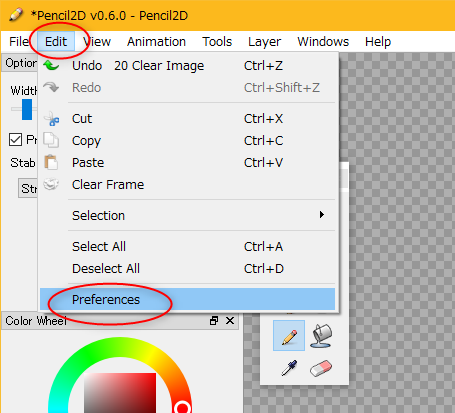
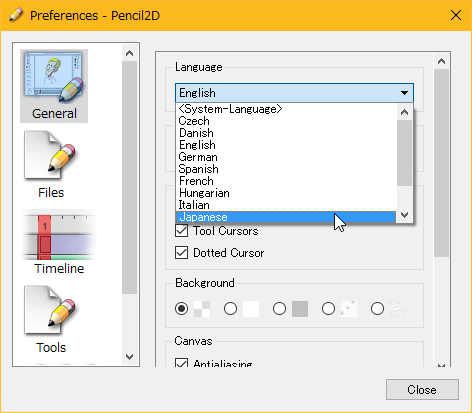
ただ、日本語表示にすると、一部の項目がちょっとおかしくなるようで。気づいた範囲では、鉛筆ツールやペンツールの補間の強さが、妙な文字列になっていた。
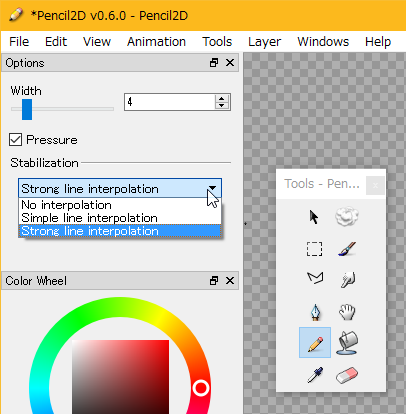
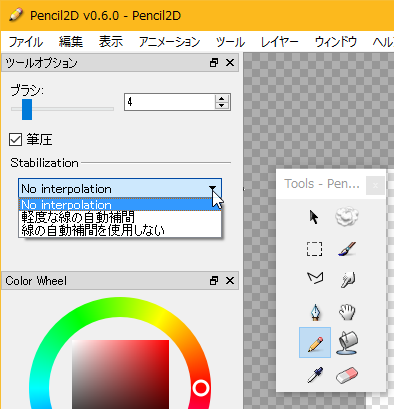
「No」「Simple」「Strong」が、「No」「軽」「使用しない」になってる…。まあ、この補間機能は、ベクターレイヤー上でしか働かないみたいなので、ビットマップレイヤー上で作業する分には関係ないっぽいけど。
キャンバスサイズの変更方法が分からなくて悩んだけど、どうやらカメラレイヤーで設定するらしい。カメラレイヤーのアイコンをダブルクリックすると、キャンバスサイズ(フレームサイズ)の変更ダイアログが開く。
アニメ制作ソフトなら実装されてないと結構困る、オニオンスキン機能(前後のフレームをうっすらと表示してくれる。要はトレスボックスみたいなもの)もちゃんとついていた。表示オプションウインドウのアイコンをクリックして有効無効を切り替えたり、タイムラインウインドウ上の「オニオンスキンモード」と書いてあるところのアイコンを何度かクリックすれば、オニオンスキンで表示されるフレームが切り替わる。
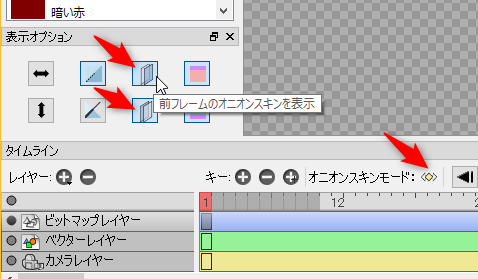
他には…。
- キーフレームはドラッグして位置を変えられる。
- タイムラインウインドウ上のループボタンをクリックして有効に、かつ、「範囲」にチェックを入れれば、指定したフレーム間をループ再生できる。
- 鉛筆ツールはアンチエイリアスがかかってしまう。
- アンチエイリアスがかかった線を塗り分け線にして、バケツツールで色を塗ると、境界がぼそぼそした見た目になる。
- ペンツール、ブラシツールは、アンチエイリアスを無効にできる。
- アンチエイリアスを無効にした線+バケツツールを使えば奇麗に塗れる。その代わり、ジャギだらけ。
[ ツッコむ ]
以上です。